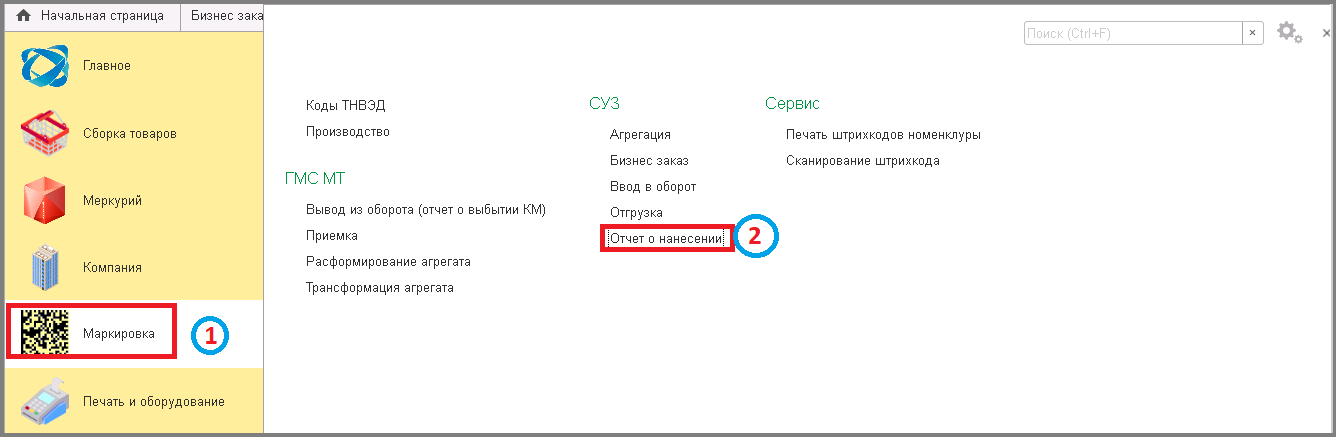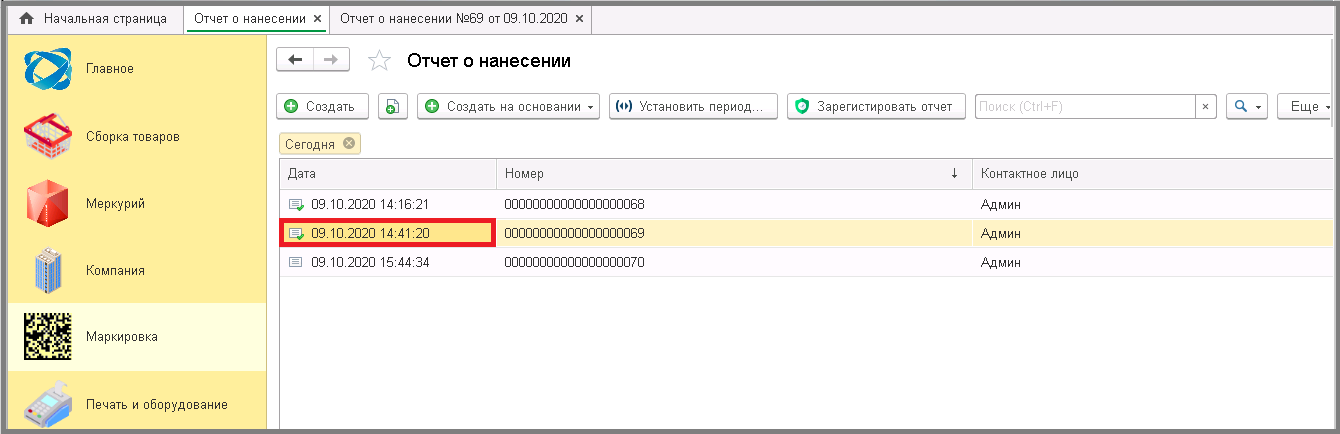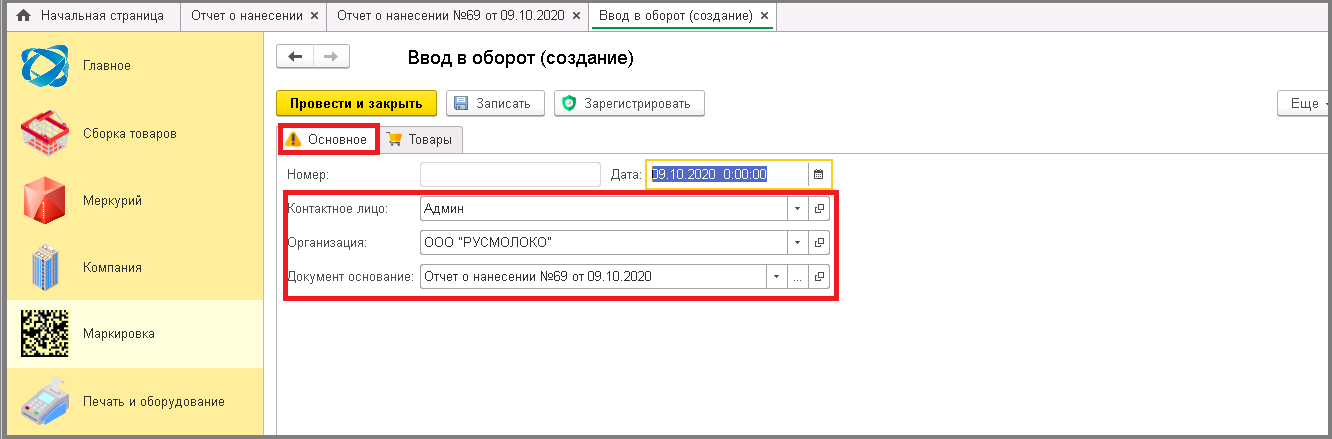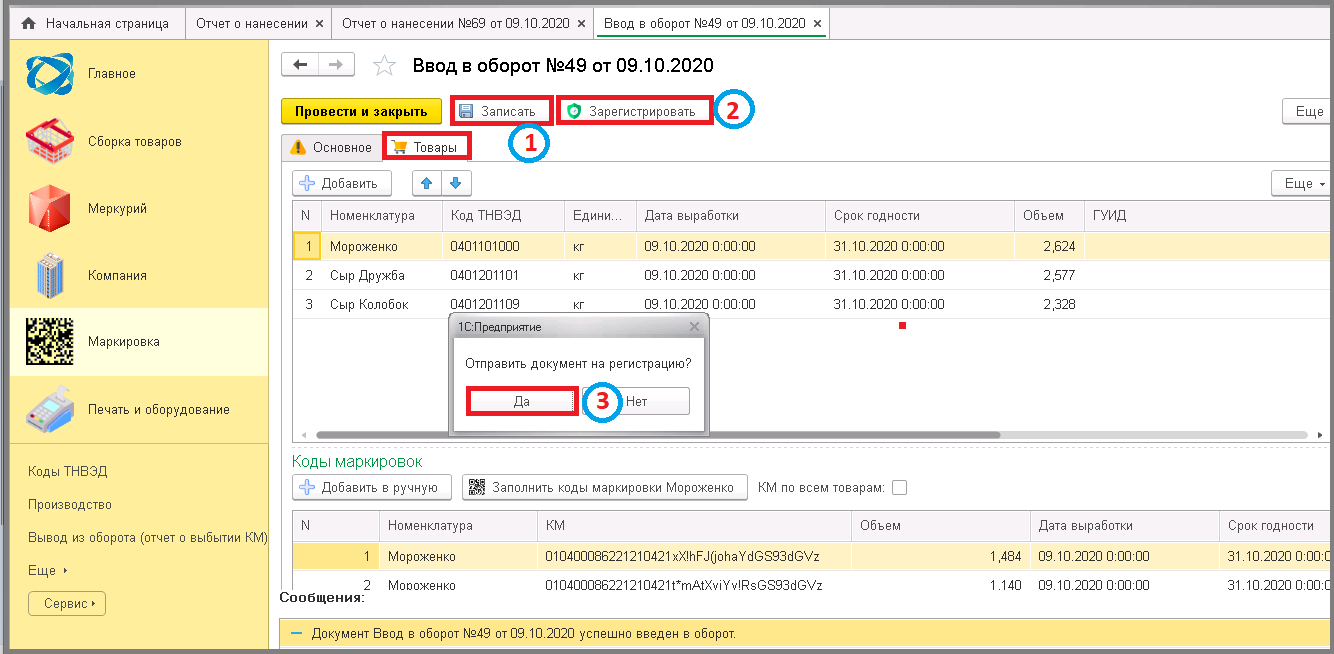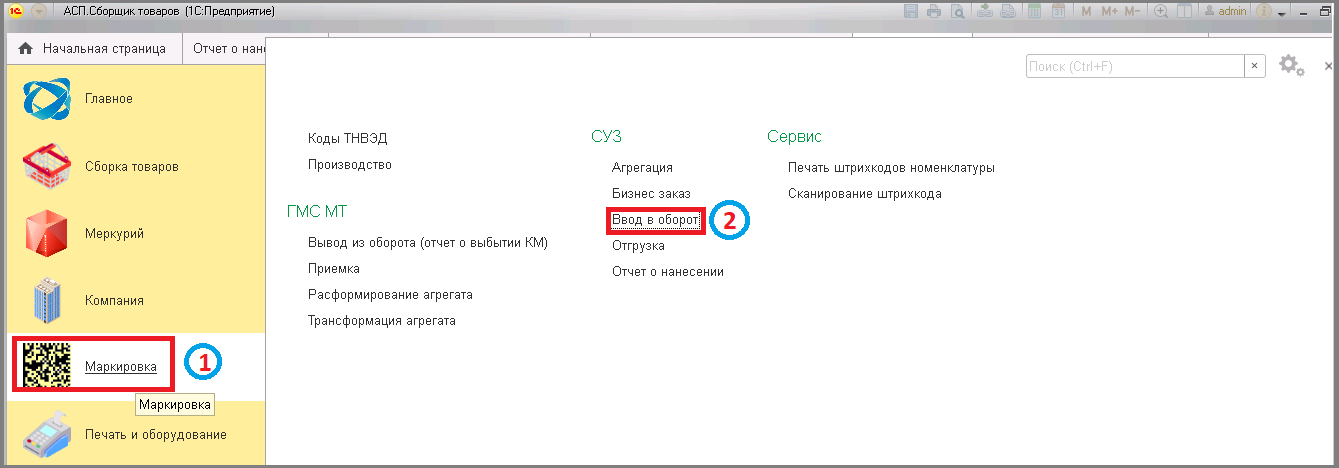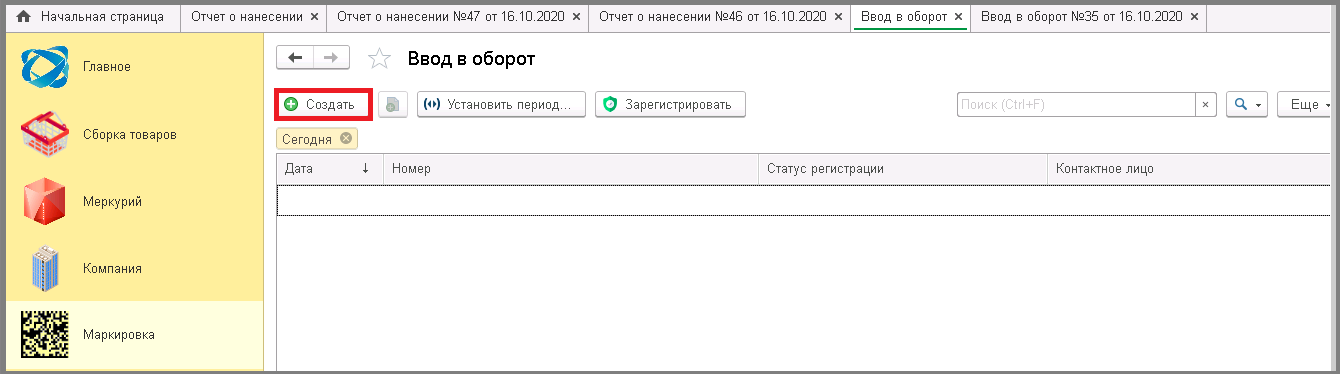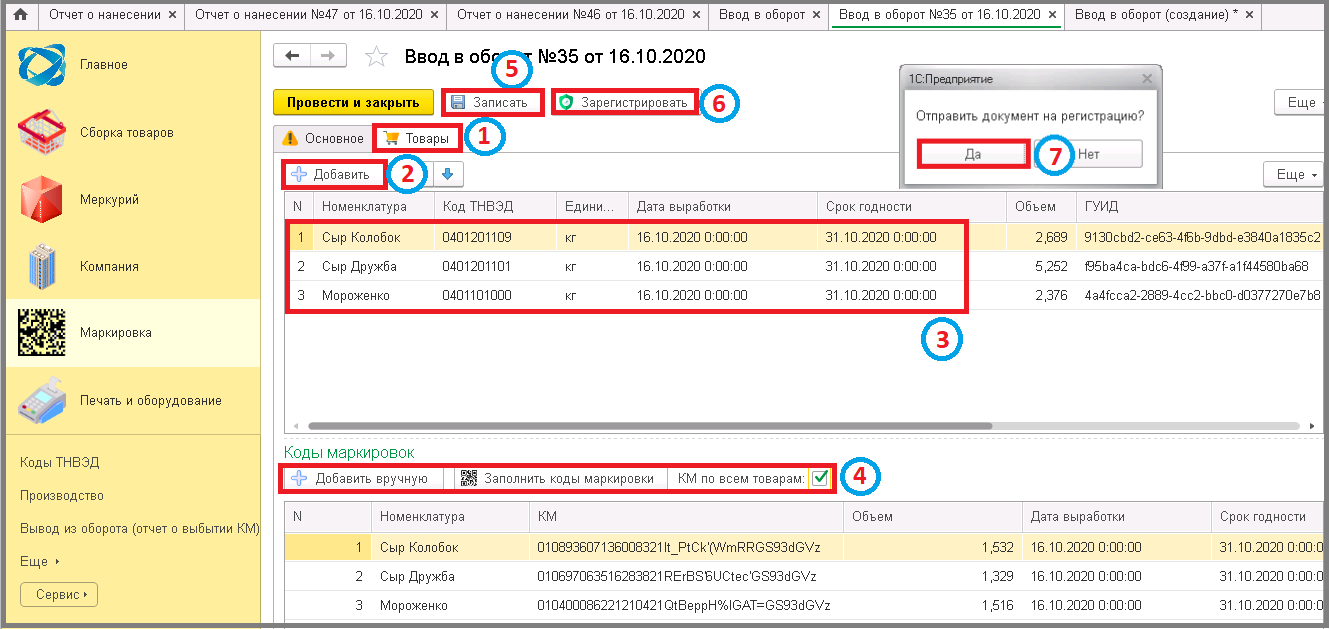8 ввод в оборот: различия между версиями
Перейти к навигации
Перейти к поиску
Shihov (обсуждение | вклад) Новая страница: «======= Ввод в оборот ======= __1. Для ускорения процесса работы можно создать Ввод в оборот на основании Отчета о нанесении:__ - В меню зайти в раздел <syntaxhighlight lang='bash'> '"Маркировка" </syntaxhighlight>'. - Выбрать подраздел <syntaxhighlight lang='bash'> '"Отчет о нанесении" </syntaxhighlight>', к...» |
Shihov (обсуждение | вклад) Нет описания правки |
||
| (не показаны 4 промежуточные версии этого же участника) | |||
| Строка 1: | Строка 1: | ||
====== Ввод в оборот ====== | |||
'''1. Для ускорения процесса работы можно создать Ввод в оборот на основании Отчета о нанесении:''' | |||
# В меню зайти в раздел '''"Маркировка"'''. | |||
'"Маркировка" | # Выбрать подраздел '''"Отчет о нанесении"''', кликнув по нему. | ||
'"Отчет о нанесении" | |||
[[File:1_маркировка_отчет_о_нанесении.png]] | [[File:1_маркировка_отчет_о_нанесении.png]] | ||
| Строка 16: | Строка 12: | ||
[[File:1_маркировка_ввод_в_оборот.png]] | [[File:1_маркировка_ввод_в_оборот.png]] | ||
# Нажать на кнопку '''"Создать на основании"''' | |||
'"Создать на основании" | # Выбрать пункт '''"Ввод в оборот"''' | ||
'"Ввод в оборот" | |||
[[File:2_маркировка_ввод_в_оборот.png]] | [[File:2_маркировка_ввод_в_оборот.png]] | ||
Автоматически подтянуться и заполнятся поля на вкладке | Автоматически подтянуться и заполнятся поля на вкладке '''"Основное"''' | ||
'"Основное" | |||
[[File:3_маркировка_ввод_в_оборот.png]] | [[File:3_маркировка_ввод_в_оборот.png]] | ||
На вкладке | На вкладке '''"Товары"''' заполнится табличная часть и коды маркировок. | ||
'"Товары" | |||
# Нажать кнопку '''"Записать"''' | |||
'"Записать" | # Кликнуть на кнопку '''"Зарегистрировать"''' => Появится сообщение: "Отправить документ на регистрацию?" | ||
# Нажать кнопку '''"Да"''' | |||
'"Зарегистрировать" | |||
'"Да" | |||
[[File:4_маркировка_ввод_в_оборот.png]] | [[File:4_маркировка_ввод_в_оборот.png]] | ||
'''2. Так же можно создать Ввод в оборот вручную:''' | |||
# В меню зайти в раздел '''"Маркировка"'''. | |||
'"Маркировка" | # Выбрать подраздел '''"Ввод в оборот"''', кликнув по нему. | ||
'"Ввод в оборот" | |||
[[File:5_маркировка_ввод_в_оборот.png]] | [[File:5_маркировка_ввод_в_оборот.png]] | ||
На списке вводов в оборот нажать кнопку | На списке вводов в оборот нажать кнопку '''"Создать"'''. | ||
'"Создать" | |||
[[File:6_маркировка_ввод_в_оборот.png]] | [[File:6_маркировка_ввод_в_оборот.png]] | ||
В разделе | В разделе '''"Основное"''' заполнить обязательные поля '''"Организация"''' и '''"Контактное лицо"''' подсвеченные красным [[File:00_маркировка_бизнес_заказ.png]] | ||
'"Основное" | |||
'"Организация" | |||
'"Контактное лицо" | |||
[[File:7_маркировка_ввод_в_оборот.png]] | [[File:7_маркировка_ввод_в_оборот.png]] | ||
# Перейти на вкладку '''"Товары"''' | |||
'"Товары" | # Нажать кнопку '''"Добавить"'''. | ||
# Заполнить табличную часть - поля: '''"Номенклатура", "Единица измерения", "Срок годности", "Объем" и "Дата выработки"'''. | |||
# Добавить коды маркировок: | |||
'"Добавить" | * Вручную: кликнуть по номенклатуре, нажать кнопку '''"Добавить в ручную"''', выбрать нужные КМ. <syntaxhighlight lang='bash'> | ||
'"Номенклатура", "Единица измерения", "Срок годности", "Объем" и "Дата выработки" | |||
* Вручную: кликнуть по номенклатуре, нажать кнопку | |||
'"Добавить в ручную" | |||
(Для выбора вручную КМ для всех номенклатур, нужно установить галочку в поле "КМ по всем товарам".) | (Для выбора вручную КМ для всех номенклатур, нужно установить галочку в поле "КМ по всем товарам".) | ||
</syntaxhighlight> | </syntaxhighlight> | ||
* По определенным товарам: кликнуть по номенклатуре, нажать кнопку | * По определенным товарам: кликнуть по номенклатуре, нажать кнопку '''"Заполнить коды маркировки наименование номенклатуры"'''. | ||
'"Заполнить коды маркировки наименование номенклатуры" | * По всем товарам из табличной части: поставить галочку '''"КМ по всем товарам"''', нажать кнопку '''"Заполнить коды маркировки"'''. | ||
* По всем товарам из табличной части: поставить галочку | # Кликнуть на '''"Записать"'''. | ||
'"КМ по всем товарам" | # Нажать кнопку '''"Зарегистрировать"''' => Появится сообщение: "Отправить документ на регистрацию?" | ||
# Нажать кнопку '''"Да"'''. | |||
'"Заполнить коды маркировки" | |||
'"Записать" | |||
'"Зарегистрировать" | |||
'"Да" | |||
[[File:8_маркировка_ввод_в_оборот.png]] | [[File:8_маркировка_ввод_в_оборот.png]] | ||
[[Category:2 функционал]] | |||
<vote type=1 /> | |||
Текущая версия от 10:30, 28 марта 2025
Ввод в оборот
1. Для ускорения процесса работы можно создать Ввод в оборот на основании Отчета о нанесении:
- В меню зайти в раздел "Маркировка".
- Выбрать подраздел "Отчет о нанесении", кликнув по нему.
Дважды кликнуть по нужному отчету о нанесении
- Нажать на кнопку "Создать на основании"
- Выбрать пункт "Ввод в оборот"
Автоматически подтянуться и заполнятся поля на вкладке "Основное"
На вкладке "Товары" заполнится табличная часть и коды маркировок.
- Нажать кнопку "Записать"
- Кликнуть на кнопку "Зарегистрировать" => Появится сообщение: "Отправить документ на регистрацию?"
- Нажать кнопку "Да"
2. Так же можно создать Ввод в оборот вручную:
- В меню зайти в раздел "Маркировка".
- Выбрать подраздел "Ввод в оборот", кликнув по нему.
На списке вводов в оборот нажать кнопку "Создать".
В разделе "Основное" заполнить обязательные поля "Организация" и "Контактное лицо" подсвеченные красным ![]()
- Перейти на вкладку "Товары"
- Нажать кнопку "Добавить".
- Заполнить табличную часть - поля: "Номенклатура", "Единица измерения", "Срок годности", "Объем" и "Дата выработки".
- Добавить коды маркировок:
- Вручную: кликнуть по номенклатуре, нажать кнопку "Добавить в ручную", выбрать нужные КМ.
(Для выбора вручную КМ для всех номенклатур, нужно установить галочку в поле "КМ по всем товарам".)
- По определенным товарам: кликнуть по номенклатуре, нажать кнопку "Заполнить коды маркировки наименование номенклатуры".
- По всем товарам из табличной части: поставить галочку "КМ по всем товарам", нажать кнопку "Заполнить коды маркировки".
- Кликнуть на "Записать".
- Нажать кнопку "Зарегистрировать" => Появится сообщение: "Отправить документ на регистрацию?"
- Нажать кнопку "Да".